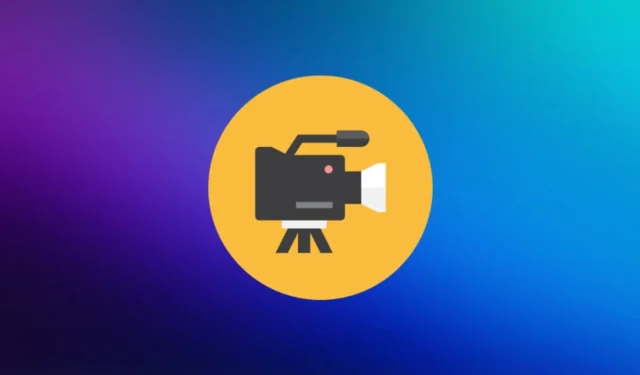
Spillopptak har alltid vært en måte å dele sin spillopplevelse med andre. Det kan være på videovertsnettsteder som YouTube og andre livestream-plattformer. Men for å spille inn et spill, trenger du en spillopptaker.
Det er mange måter å dele spillingen din med andre på sosiale medieplattformer. Enten det er på Facebook, Twitter eller plattformer som Twitch og Discord, trenger du bare den perfekte opptakeren.
På Windows er det mange verktøy som kan vurderes for opptak. Det er derfor vi i denne artikkelen har kuratert den beste spillopptaksprogramvaren for Windows. Med disse opptakerne kan du dele spillingen din fra PC-en til hvilken som helst strømmeplattform du ønsker.
Beste spillopptaksprogramvare for Windows 11/10
Følgende inneholder en liste over toppskjermopptakere som lar deg ta opp spillingen din på Windows.
1. OBS Studio
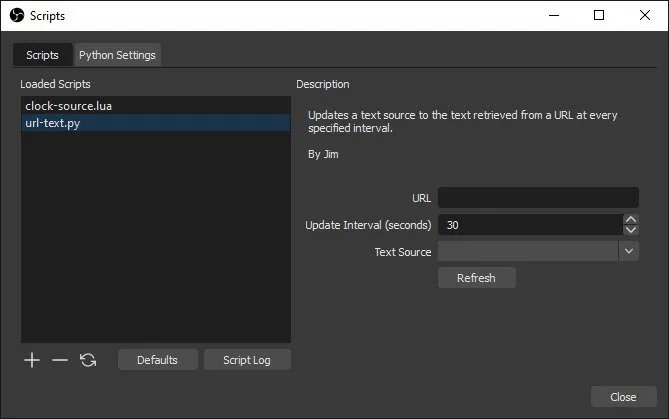
Når det kommer til skjermopptak på Windows, er OBS Studio uten tvil et av de beste verktøyene du kan bruke. Betraktet som en må-ha-programvare for Windows 11, gjør OBS Studio skjermopptak enkelt.
For spillere er det den ultimate spillopptakeren som fungerer på alle spill. Med OBS Studio får du tilgang til verktøy som lar deg fange spill i høy kvalitet.
Dessuten er OBS Studio helt gratis, noe som gjør det tilgjengelig for alle Windows-brukere. Det er bare én ulempe ved å bruke denne programvaren, og det er at førstegangskonfigurasjonen kan være stressende.
2. Streamlabs OBS
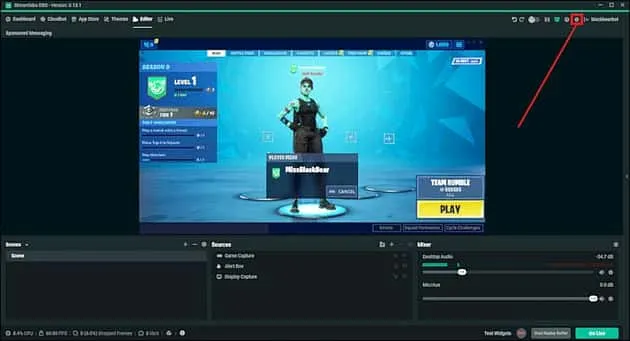
Streamlabs OBS er en brukervennlig skjermopptaker som også er perfekt for opptak av spill på Windows. Enten du bruker et eldre eller nyere operativsystem, vil Streamlabs OBS gi deg en førsteklasses opptaksopplevelse.
En av grunnene til at Streamlabs OBS er populær er på grunn av dets intuitive grensesnitt. Denne opptakeren har dra-og-slipp-elementer for skjermoppretting.
Videre kan brukere få tilgang til widgets for varsler, chatter og donasjonssporing. I tillegg fungerer den på forskjellige strømmeplattformer og tilbyr forskjellige tilpasningsfunksjoner.
3. Nvidia Shadowplay
En annen spillopptaker på listen er Nvidia Shadowplay, du finner den innebygd med Nvidia GeForce-grafikkort. Selv om denne opptakeren ikke kan lastes ned tilfeldig, må du ha en Nvidia GPU før du kan få tilgang til den.
I tillegg til å spille inn spill, har Nvidia Shadowplay også GPU-akselerasjon. Med denne funksjonen kan brukere ta opp spill med opptil 60 FPS uten å oppleve etterslep.
Den støtter også øyeblikkelig replay i spillet, slik at du kan fange viktige øyeblikk med et enkelt tastetrykk.
4. XSplit Broadcaster
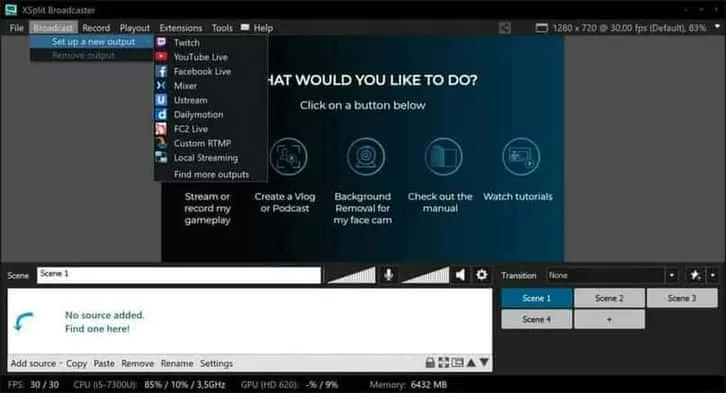
Å velge programvare for å spille inn spill på Windows er ikke en av de enkleste jobbene på grunn av den dårlige ytelsen til enkelte verktøy. Vel, det er ikke tilfelle med XSplit Broadcaster fordi den er mye brukt av mange.
Enten du spiller battle royale-spill som Fortnite, Warzone eller Apex Legends. XSplit Broadcaster er en av de beste spillopptaksprogramvarene du kan bruke.
XSplit Broadcaster er fullpakket med funksjoner, inkludert støtte for flere kameraer, skjermdeling og integrerte chattefunksjoner. Til slutt er det veldig enkelt å sette opp denne opptakeren på Windows.
5. Bandicam
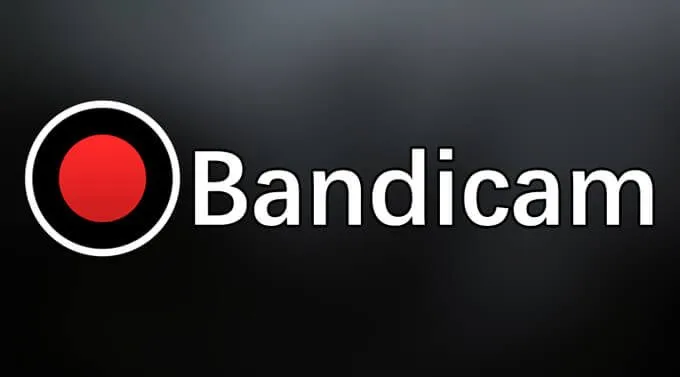
Bandicam er en fanfavoritt for å spille inn ikke bare spill, men hva som helst på Windows-skjermen. Det er kjent for sin høykvalitets videoopptak og effektive ressursbruk. Dette er den eneste skjermopptakeren som tar opp og komprimerer video samtidig.
Mens du tar opp spillet ditt, kan du bruke et webkamera og lydopptak i sanntid. Dessuten er det ganske enkelt å sette opp Bandicam; denne opptakeren krever ikke noe langt oppsett.
Du vil elske Bandicam fordi det prioriterer spillopptak av høy kvalitet med liten innvirkning på systemressursene.
6. FBX-spillopptaker
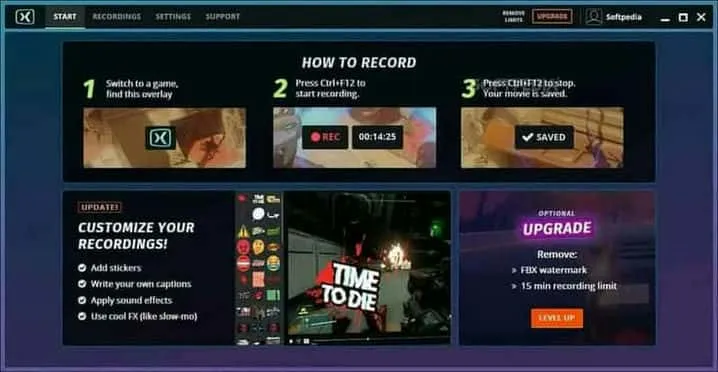
Hvis du leter etter en spillopptaker som lar deg ta opp spill og livestream samtidig, er FBX-opptakeren uten tvil den anbefalte kandidaten, og den har grunner til å sikkerhetskopiere den.
I motsetning til andre spillopptakere som er rettet mot individuell GPU, fungerer FBX Game Recorder for alle. Enten du spiller på Intel, AMD eller NVidia, kan du enkelt ta opp spillene dine takket være denne opptakeren.
Dessuten lar FBX Game Recorder brukere tilpasse sine bildefrekvenser. Det betyr at du får bestemme resultatet av opptakene dine.
7. Xbox Game Bar
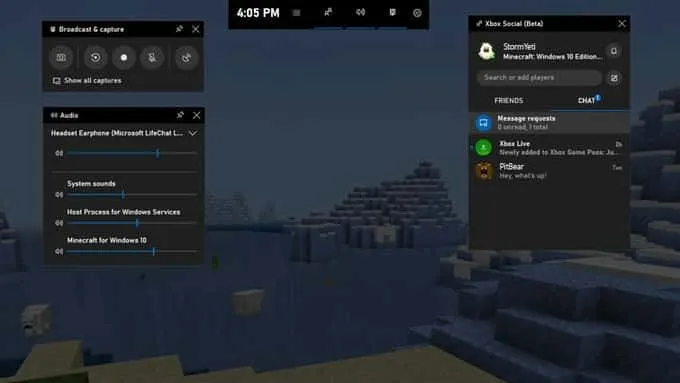
Xbox Game Bar trenger ingen introduksjon, og hvis du er en Windows 10-bruker, bør du være kjent med den. I likhet med andre spillopptakere på listen, tilbyr Xbox Game Bar spillopptak og direktesendinger.
En av de fremtredende funksjonene til dette verktøyet er hvor enkelt det kan settes opp. Spilllinjen vises med bare et trykk på Windows + G-knappen.
Xbox Game Bar har sine feil; du får begrenset opptakstid og stor filstørrelse etter opptak. Men for opptak med 30 til 60 FPS, vil du aldri ha problemer med det.
8. D3DGear
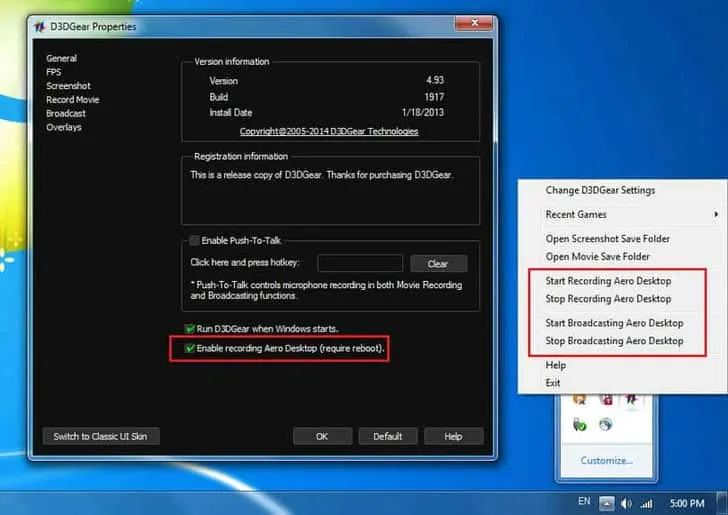
En annen spillopptaker som effektiviserer spillopptak er D3DGear. Med funksjoner som opptak og streaming med ett klikk kan du spille inn spill på PC-en din jevnt.
D3DGear støtter live streaming til populære plattformer og inkluderer innebygde overlegg for webkamera og varsler. Programvarens brukergrensesnitt er enkelt, med tilpassbare hurtigtaster for rask kontroll.
Hvis du er ny til å spille inn spill og trenger brukervennlig programvare, er D3DGear ditt beste alternativ.
9. Handling!
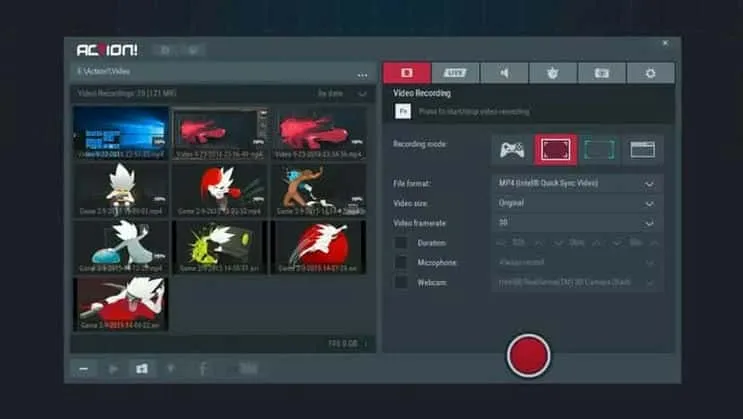
Handling! er kjent for å tillate brukere å spille inn spill i høyeste kvalitet med minimal innvirkning på systemressurser. Takket være GPU-akselerasjonen kan du spille og spille inn spill i en lang periode uten etterslep.
Når du leter etter den beste spillopptaksprogramvaren for Windows, Action! er en topprangert opptaker du bør vurdere.
Handling! er perfekt for spillere som ønsker brukervennlig programvare med både opptaks- og live-streaming.
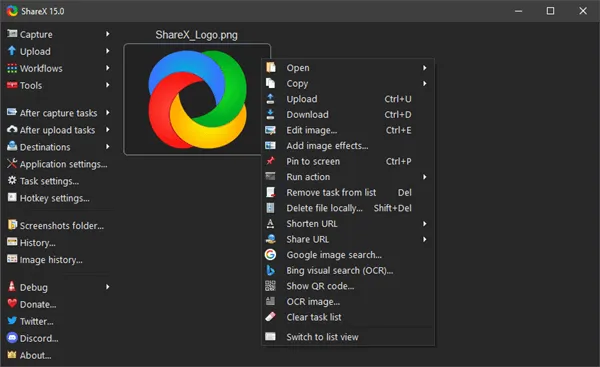
I tillegg til listen over spillopptakere for Windows, er ShareX et annet anbefalt alternativ. Selv om det er kjent for å ta skjermbilder, kan du også bruke denne programvaren for spillstrømmer.
ShareX er et åpen kildekodeverktøy, som gjør det til et anbefalt valg for Windows-brukere. Å spille inn spill med ShareX er ganske enkelt; du kan enkelt ta opp spill med lav FPS, men høy kvalitet.
Konklusjon
Avslutningsvis er dette den beste spillopptaksprogramvaren for Windows. Enten du leter etter avanserte opptaksfunksjoner eller muligheten til å live-streame spill på flere plattformer. De ovennevnte verktøyene er perfekte; de er enkle å bruke og kan lastes ned gratis.


Legg att eit svar